 금속 판재 코너
금속 판재 코너
![]()
![]()
![]()
기존 코너의 모서리, 꼭지점 또는 면을 선택하여 금속 판재 모델에서 코너를 수정합니다.
코너 피처는 기존 코너의 모서리, 꼭지점 또는 면을 선택하여 금속 판재 모델에서 코너를 수정합니다. 코너를 여러 개 선택할 수는 없습니다. 각 코너에서 자체 피처를 생성해야 합니다.
Part Studio 툴바에서 코너 피처를 클릭합니다. 그래픽 영역에서 금속 판재 모델의 모서리, 꼭지점 또는 코너 면을 선택합니다. 정사각형 - 크기 지정, 직사각형 - 확대됨, 원형 - 크기 지정, 원형 - 확대됨, 닫힘, 단순 중에서 코너 릴리프 유형을 선택합니다. 크기 지정 코너의 경우, 코너 릴리프 폭 측정값을 지정합니다. 확대 코너의 경우, 코너 릴리프 축척을 지정합니다. 이 값은 1.00에서 2.00 사이입니다.
체크마크를 클릭하여 새로운 코너를 수락합니다.
금속 판재 모델에서 코너를 수정하려면:
- 기존 금속 판재 모델이 있는 Part Studio에 있을 때
 을 클릭합니다.
을 클릭합니다. 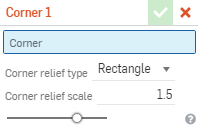
- 그래픽 영역의 금속 판재 모델에서 코너의 모서리, 꼭지점 또는 면을 선택합니다.
- 코너 릴리프 유형을 선택합니다.
- 정사각형 - 확대됨
평면도:
 3D 뷰:
3D 뷰: 
- 직사각형 - 확대됨
플랫 뷰:
 3D 뷰:
3D 뷰: 
- 원형 - 확대됨
평면도:
 3D 뷰:
3D 뷰: 
- 원형 - 확대됨
평면도:
 3D 뷰:
3D 뷰: 
- Closed
플랫 뷰:
 3D 뷰:
3D 뷰: 
- 단순
평면도:
 3D 뷰:
3D 뷰: 
- 정사각형 - 확대됨
- 지정:
- 간격을 확대하기 위한 코너 릴리프 축척(확대된 코너); 1.00 ~ 2.00 사이의 값.
- 간격 크기 지정을 위한 코너 릴리프 폭(확대된 코너).
- 피처를 수락하려면
 을 클릭합니다.
을 클릭합니다.
금속 판재 모서리 꼭지점이나 모서리에 필렛이나 모따기를 적용하려면 코너 분리를 참조하십시오.
금속 판재 모델이 활성화된 경우(생성 또는 편집 중), 추가 도구를 사용할 수 있습니다.
-
 플랜지 - 선택한 각 모서리에 대해 벽을 생성하고 선택한 모서리에 굽힘으로 연결합니다.
플랜지 - 선택한 각 모서리에 대해 벽을 생성하고 선택한 모서리에 굽힘으로 연결합니다. -
 둘러싸기 - 기존의 금속 판재 파트에서 선택한 각 모서리/면에 대해 둘러싸기를 생성합니다.
둘러싸기 - 기존의 금속 판재 파트에서 선택한 각 모서리/면에 대해 둘러싸기를 생성합니다. -
 탭 - 금속 판재 플랜지에 탭을 추가합니다.
탭 - 금속 판재 플랜지에 탭을 추가합니다. -
 굽힘 - 추가 굽힘 제어 옵션을 사용하여 참조선을 따라 금속 판재 모델을 굽힙니다.
굽힘 - 추가 굽힘 제어 옵션을 사용하여 참조선을 따라 금속 판재 모델을 굽힙니다. -
 양식 - 기존 금속 판재 모델에 양식 피처를 생성합니다. 현재 통합문서, 다른 통합문서 또는 미리 정의된 금속 판재 양식 라이브러리에서 양식을 선택할 수 있습니다.
양식 - 기존 금속 판재 모델에 양식 피처를 생성합니다. 현재 통합문서, 다른 통합문서 또는 미리 정의된 금속 판재 양식 라이브러리에서 양식을 선택할 수 있습니다. -
 조인트 만들기 - 두 벽의 교차점을 굽힘(원통형 형상으로 결합된 벽) 또는 립(두 벽 사이의 작은 간격)과 같은 조인트 피처로 변환합니다.
조인트 만들기 - 두 벽의 교차점을 굽힘(원통형 형상으로 결합된 벽) 또는 립(두 벽 사이의 작은 간격)과 같은 조인트 피처로 변환합니다. -
 코너 - 코너 유형과 릴리프 스케일을 수정합니다.
코너 - 코너 유형과 릴리프 스케일을 수정합니다. -
 굽힘 릴리프 - 굽힘 릴리프(굽힘 끝이 자유 모서리와 만나는 작은 컷), 깊이 및 릴리프 너비를 수정합니다.
굽힘 릴리프 - 굽힘 릴리프(굽힘 끝이 자유 모서리와 만나는 작은 컷), 깊이 및 릴리프 너비를 수정합니다. -
 조인트 수정 - 굽힘을 립으로 변환하는 등 기존의 조인트에 대한 변경을 수행합니다. 현재 플랫 뷰 테이블을 통해 사용할 수 있습니다.
조인트 수정 - 굽힘을 립으로 변환하는 등 기존의 조인트에 대한 변경을 수행합니다. 현재 플랫 뷰 테이블을 통해 사용할 수 있습니다. -
 코너 분리 - 필렛이나 모따기를 적용하여 기존 금속 판재 파트의 코너를 끊습니다. 코너 모서리 또는 꼭지점을 선택하고 코너 분리 유형과 거리를 지정합니다. 금속 판재 모델의 모든 플랜지와 조인트를 완성한 후에 이 피처를 사용하는 것이 좋습니다.
코너 분리 - 필렛이나 모따기를 적용하여 기존 금속 판재 파트의 코너를 끊습니다. 코너 모서리 또는 꼭지점을 선택하고 코너 분리 유형과 거리를 지정합니다. 금속 판재 모델의 모든 플랜지와 조인트를 완성한 후에 이 피처를 사용하는 것이 좋습니다. -
 금속 판재 테이블 및 플랫 뷰 - 금속 판재 모델 플랫 패턴의 립/굽힘 테이블 및 시각화를 열고 닫습니다. 이 테이블을 사용하여 립을 굽힘으로 변환하거나 반대로 변환할 수 있습니다.
금속 판재 테이블 및 플랫 뷰 - 금속 판재 모델 플랫 패턴의 립/굽힘 테이블 및 시각화를 열고 닫습니다. 이 테이블을 사용하여 립을 굽힘으로 변환하거나 반대로 변환할 수 있습니다. -
 금속 판재 모델 마감 - 금속 판재 모델을 닫거나 비활성화하고 피처 리스트에 피처를 생성합니다.
금속 판재 모델 마감 - 금속 판재 모델을 닫거나 비활성화하고 피처 리스트에 피처를 생성합니다.
금속 판재 모델에서 코너를 수정하려면:
- 기존 금속 판재 모델이 있는 Part Studio에 있을 때
 을 탭합니다.
을 탭합니다. - 그래픽 영역의 금속 판재 모델에서 코너의 모서리, 꼭지점 또는 면을 선택합니다.
- 코너 릴리프 유형을 선택합니다.
- 정사각형 - 확대됨
평면도:
 3D 뷰:
3D 뷰: 
- 직사각형 - 확대됨
플랫 뷰:
 3D 뷰:
3D 뷰: 
- 원형 - 확대됨
평면도:
 3D 뷰:
3D 뷰: 
- 원형 - 확대됨
평면도:
 3D 뷰:
3D 뷰: 
- Closed
플랫 뷰:
 3D 뷰:
3D 뷰: 
- 단순
평면도:
 3D 뷰:
3D 뷰: 
- 정사각형 - 확대됨
- 지정:
- 간격을 확대하기 위한 코너 릴리프 축척(확대된 코너); 1.00 ~ 2.00 사이의 값.
- 간격 크기 지정을 위한 코너 릴리프 폭(확대된 코너).
- 피처를 수락하려면
 을 탭합니다.
을 탭합니다.
금속 판재 모서리 꼭지점이나 모서리에 필렛이나 모따기를 적용하려면 코너 분리를 참조하십시오.
금속 판재 모델이 활성화된 경우(생성 또는 편집 중), 추가 도구를 사용할 수 있습니다.
-
 플랜지 - 선택한 각 모서리에 대해 벽을 생성하고 선택한 모서리에 굽힘으로 연결합니다.
플랜지 - 선택한 각 모서리에 대해 벽을 생성하고 선택한 모서리에 굽힘으로 연결합니다. -
 탭 - 금속 판재 플랜지에 탭을 추가합니다.
탭 - 금속 판재 플랜지에 탭을 추가합니다. -
 조인트 만들기 - 두 벽의 교차점을 굽힘(원통형 형상으로 결합된 벽) 또는 립(두 벽 사이의 작은 간격)과 같은 조인트 피처로 변환합니다.
조인트 만들기 - 두 벽의 교차점을 굽힘(원통형 형상으로 결합된 벽) 또는 립(두 벽 사이의 작은 간격)과 같은 조인트 피처로 변환합니다. -
 코너 - 코너 유형과 릴리프 스케일을 수정합니다.
코너 - 코너 유형과 릴리프 스케일을 수정합니다. -
 굽힘 릴리프 - 굽힘 릴리프(굽힘 끝이 자유 모서리와 만나는 작은 컷), 깊이 및 릴리프 너비를 수정합니다.
굽힘 릴리프 - 굽힘 릴리프(굽힘 끝이 자유 모서리와 만나는 작은 컷), 깊이 및 릴리프 너비를 수정합니다. -
 코너 분리 - 필렛이나 모따기를 적용하여 기존 금속 판재 파트의 코너를 끊습니다. 코너 모서리 또는 꼭지점을 선택하고 코너 분리 유형과 거리를 지정합니다. 금속 판재 모델의 모든 플랜지와 조인트를 완성한 후에 이 피처를 사용하는 것이 좋습니다.
코너 분리 - 필렛이나 모따기를 적용하여 기존 금속 판재 파트의 코너를 끊습니다. 코너 모서리 또는 꼭지점을 선택하고 코너 분리 유형과 거리를 지정합니다. 금속 판재 모델의 모든 플랜지와 조인트를 완성한 후에 이 피처를 사용하는 것이 좋습니다. -
 금속 판재 모델 마감 - 금속 판재 모델을 닫거나 비활성화하고 피처 리스트에 피처를 생성합니다.
금속 판재 모델 마감 - 금속 판재 모델을 닫거나 비활성화하고 피처 리스트에 피처를 생성합니다.